如何在 Apple Watch 上跟踪鍛煉和活動
已發表: 2022-01-29Apple Watch 一直是跟踪鍛煉和身體活動的便捷工具,但您可以通過 watchOS 8 做更多的事情。使用最新版本,您可以跟踪其他活動並在達到某些鍛煉里程碑時獲得語音反饋。 此外,iPhone 上的 Fitness 應用程序可以顯示鍛煉進度並提供改善健康的建議。
查看可用的鍛煉
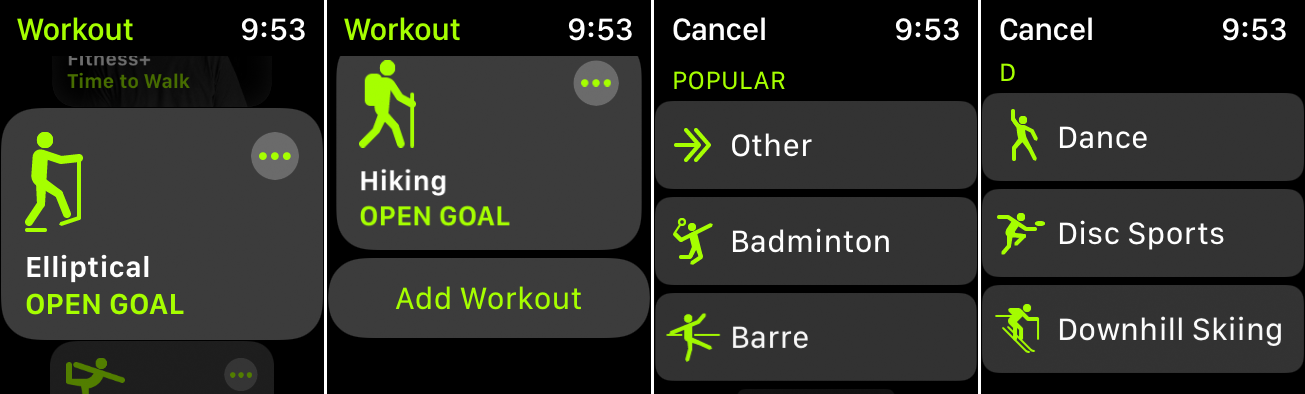
Apple Watch 長期以來一直支持多種默認鍛煉方式,例如步行、跑步、騎自行車和划船。 通過打開手錶上的鍛煉應用程序並向下滑動列表來查看所有可用的活動。
有大量鍛煉可供探索,包括射箭、保齡球、速降滑雪、馬術運動、高爾夫、曲棍球、跳繩、划槳、摔跤等等。 手錶操作系統的每個新版本都會增加其他版本。 watchOS 6 增加了高間歇訓練,而 2020 年 watchOS 7 增加了舞蹈、功能性力量訓練、核心訓練和冷卻。對於 watchOS 8,Apple 增加了太極和普拉提。
如果您沒有發現自己喜歡的鍛煉,請滑動到列表底部並選擇添加鍛煉。
開始鍛煉
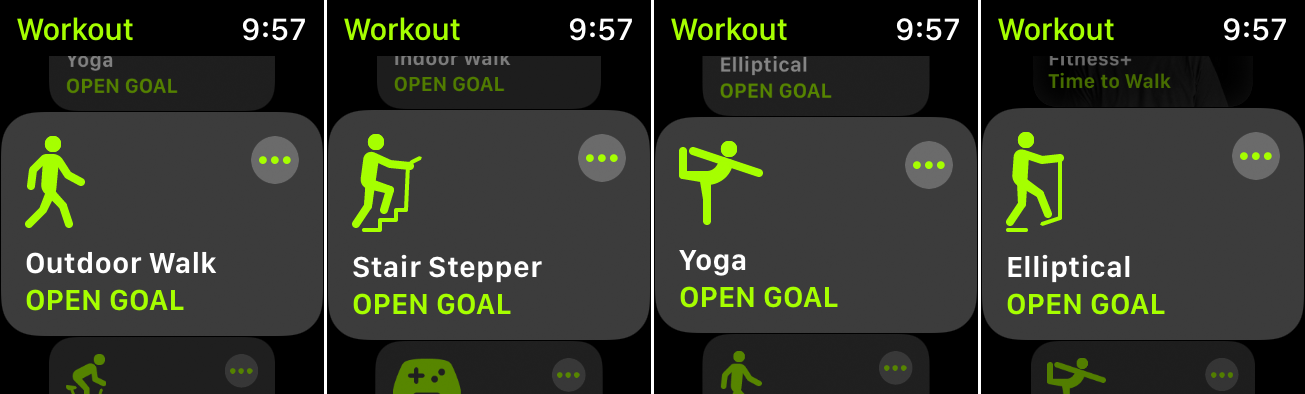
當您準備好跟踪鍛煉或活動時,在不同的活動中滑動,直到找到您想要的活動。 如果您希望將鍛煉設置為特定的卡路里、距離或時間,請點擊鍛煉上的省略號圖標並進行選擇。 否則,點擊鍛煉開始。
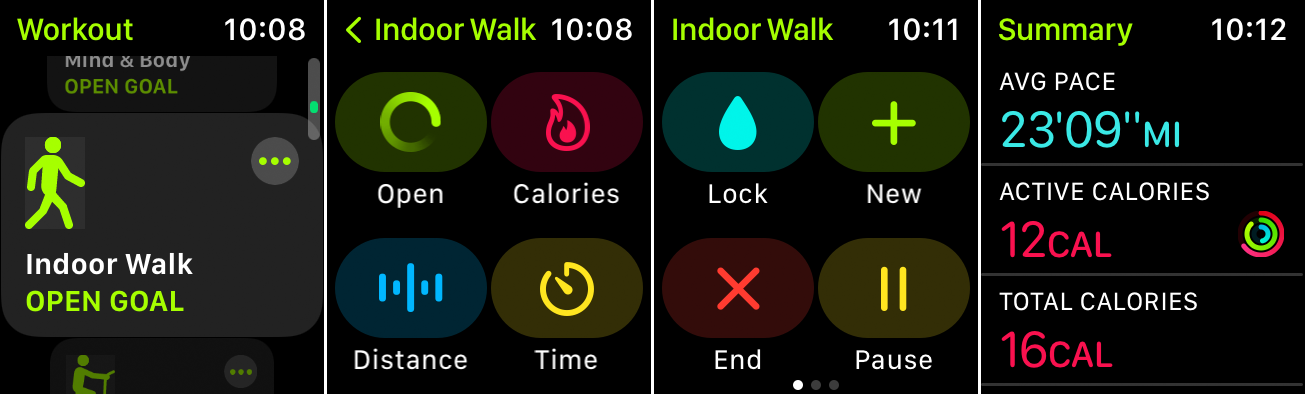
向右滑動屏幕並點擊暫停可隨時暫停鍛煉。 完成後,向右滑動並點擊End 。 摘要屏幕顯示您的總時間、卡路里和其他數據。 滑動到摘要屏幕的底部,然後點擊完成以記錄鍛煉。
鍛煉提醒
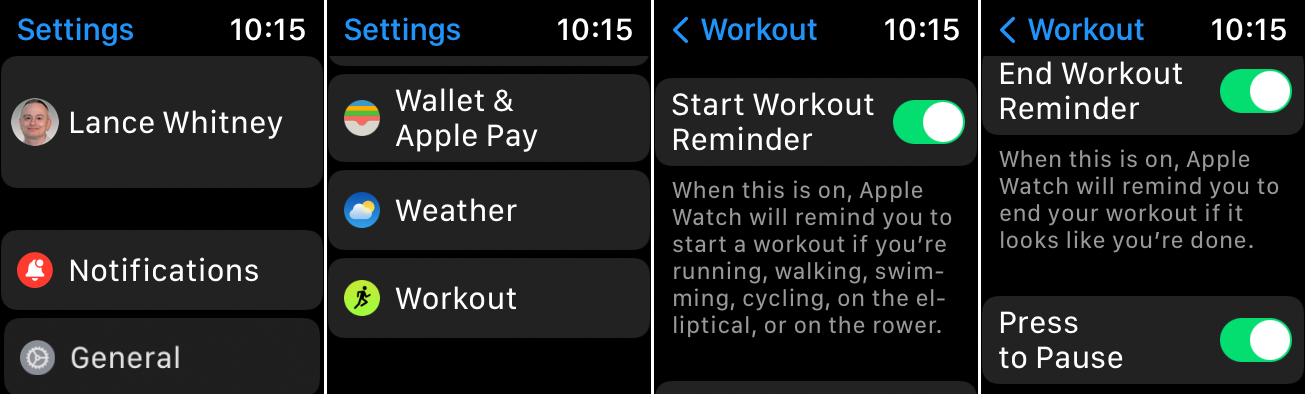
您可以在 Apple Watch 上設置提醒,以在手錶檢測到您正在進行某種類型的體育活動時告訴您開始和停止體能訓練。 如果啟用了提醒並且您已經開始鍛煉,您的手錶應該會自動檢測您正在執行的活動並詢問您是否要開始記錄。
記錄請求在您的手錶上顯示為通知,並提供幾個選項:記錄鍛煉、更改鍛煉、今天靜音和關閉。 如果手錶識別出正確的活動,您可以選擇記錄您的鍛煉。 設備還應在確定您完成鍛煉後要求停止記錄。
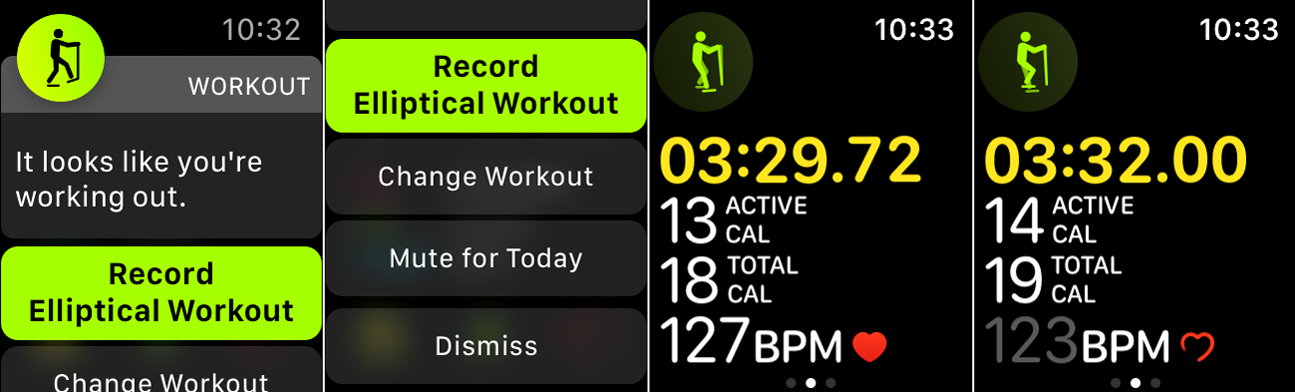
watchOS 5 或更高版本會自動啟用提醒選項,但可以將其關閉。 打開手錶上的設置應用程序,滑動到屏幕底部,然後點擊鍛煉。 向下滑動鍛煉屏幕以查看開始鍛煉提醒和結束鍛煉提醒的選項; 通過點擊開關禁用這些提醒中的一個或兩個。
其他鍛煉設置

在設置下的鍛煉屏幕上,您可以啟用或禁用其他選項。 省電模式會在步行和跑步鍛煉期間關閉蜂窩連接和內置心率傳感器,以延長電池壽命。
點擊自動暫停並打開開關,在您停止運動時自動暫停跑步或戶外騎行鍛煉,並在您再次開始運動時恢復。 同時按下側按鈕和數字表冠激活按下暫停以暫停或恢復您的鍛煉。 打開檢測健身器材以將您的鍛煉與兼容的健身器材同步。
獲取語音反饋
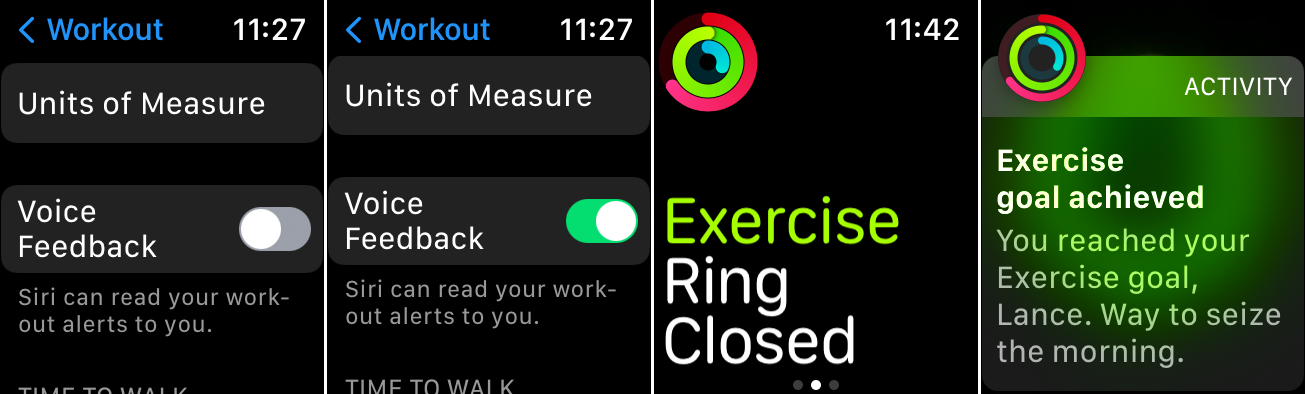
當您在鍛煉期間達到某些里程碑時,Siri 可以為您提供語音反饋。 例如,Siri 可能會說您關閉了健身環。 您甚至不需要耳機,因為反饋會通過手錶的內置揚聲器播放。
要直接在手錶上進行設置,請轉到設置 > 鍛煉並打開語音反饋開關。 下一次你達到一個特定的里程碑時,比如完成一個特定的鍛煉環,Siri 會插話。
在 Apple Watch 上查看活動
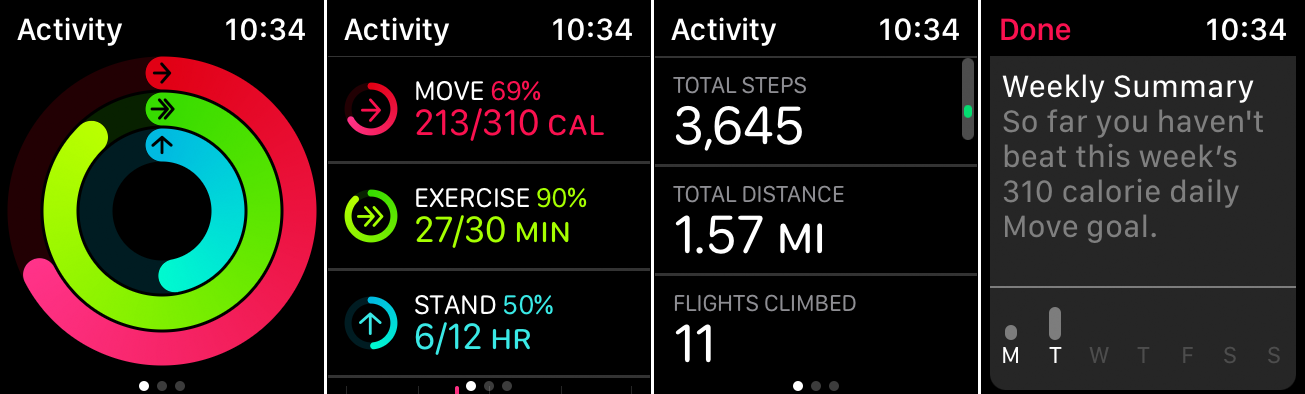
完成一些鍛煉後,通過手錶上的 Activity 應用程序檢查您的歷史記錄。 該應用程序以圓圈和單獨圖表的形式顯示您當天的活動。 紅色移動圖表顯示您從一天開始以來消耗的卡路里。 綠色的鍛煉圖表表示您到目前為止鍛煉的時間。 藍色的站立圖表指出您當天站立的小時數。 目標是關閉每個環。
向下滑動屏幕可查看到目前為止一天的身體活動的具體細節。 然後向下滑動到屏幕底部。 點擊每週總結以查看一周的圖表以及您已實現的卡路里、步數、距離和其他目標的總數。 點擊更改移動目標以增加或減少您每天要燃燒的卡路里數量。
在健身應用程序中查看活動
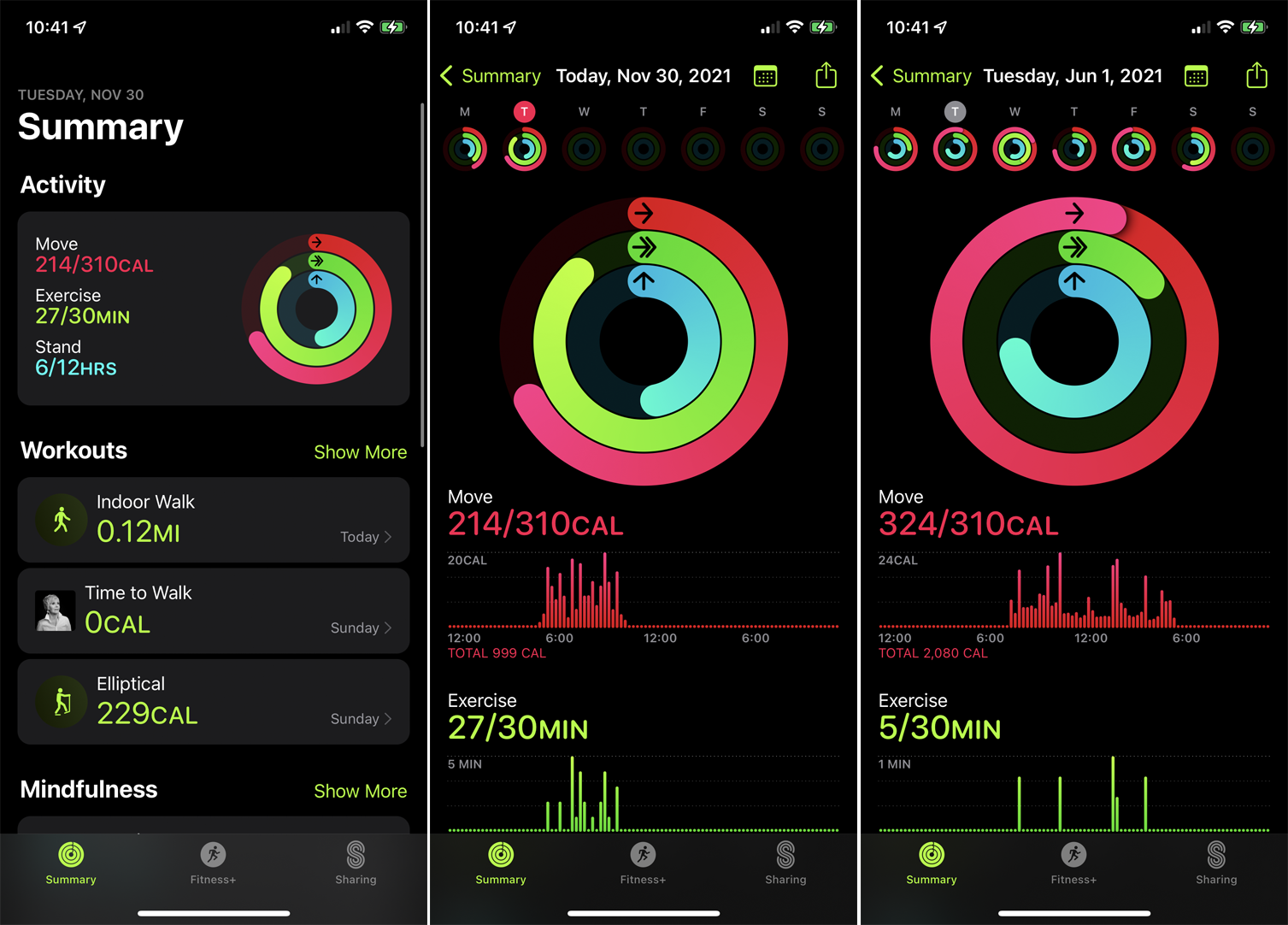
iPhone 上的健身應用比手錶上的健身應用提供更多數據和選項。 打開手機上的健身應用程序。 歷史選項卡顯示當天的活動數據和詳細信息。 點擊屏幕頂部月份旁邊的左箭頭以顯示日曆。 選擇特定日期以查看當天的信息。
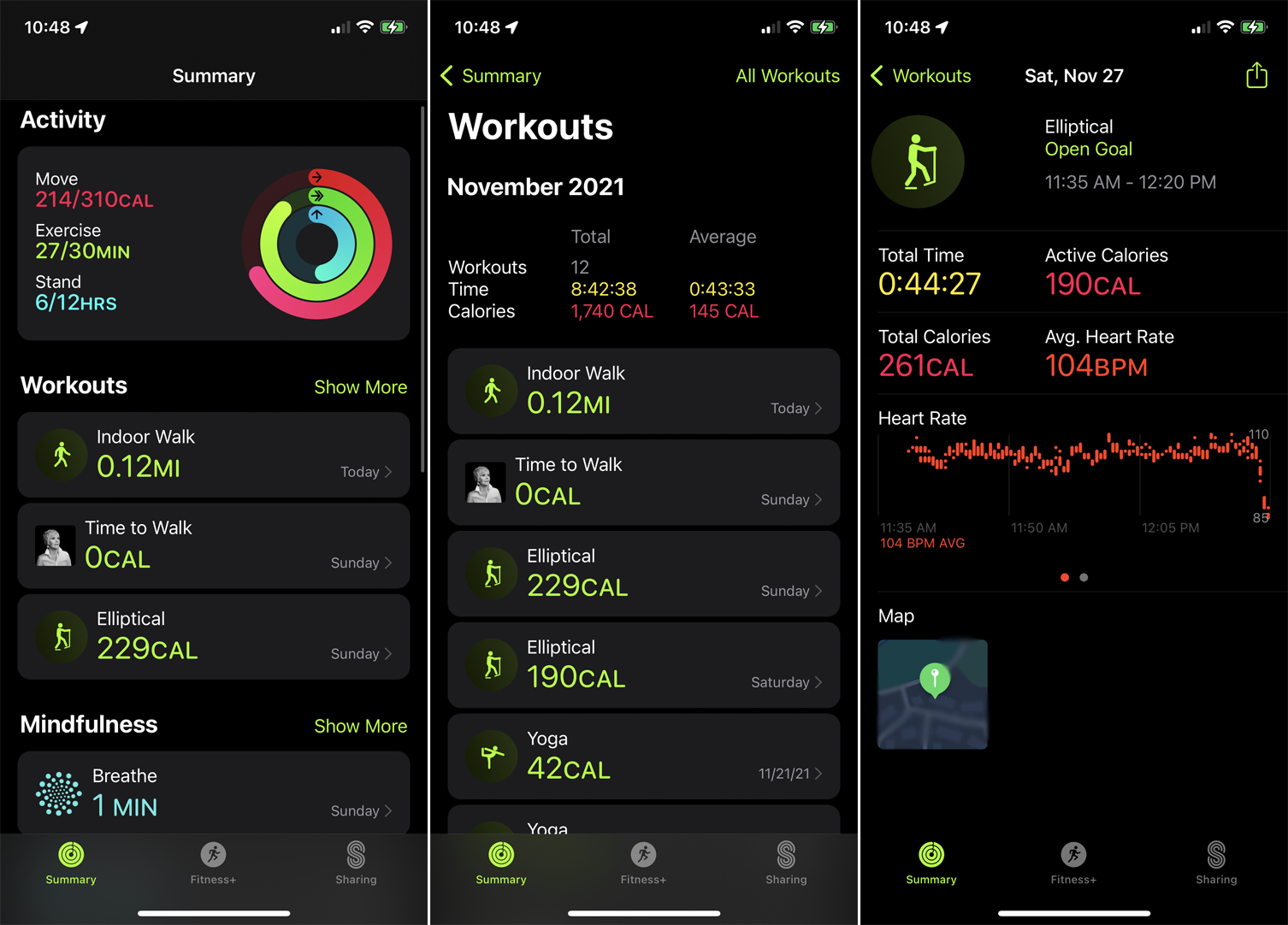
Fitness 應用程序中的“鍛煉”部分會顯示您當月的鍛煉活動。 點擊頂部的年份以查看您每個月的整體鍛煉情況; 點擊特定月份以向下鑽取。 點擊頂部的所有鍛煉鏈接以過濾列表以僅顯示特定鍛煉。

我們的編輯推薦
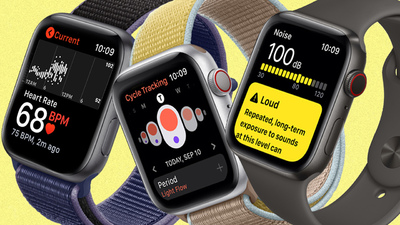
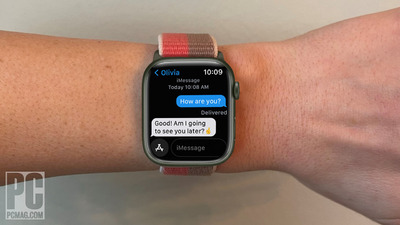
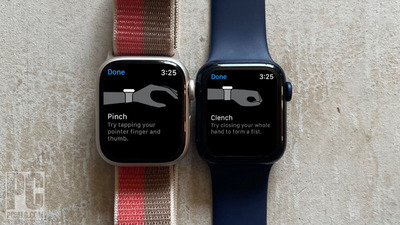
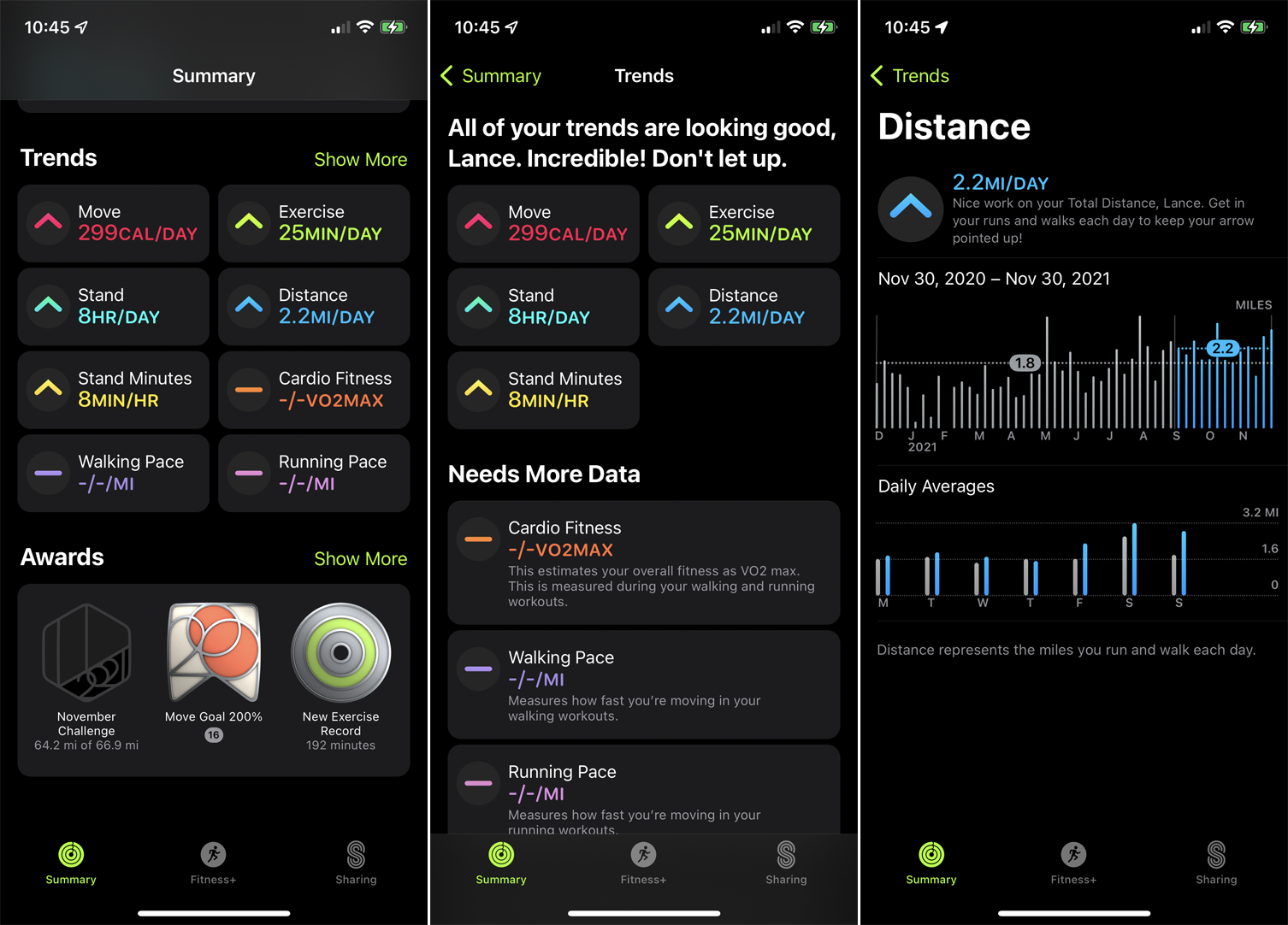
iPhone 健身應用程序中的趨勢部分會顯示您的日常鍛煉和活動趨勢,以便您了解自己燃燒了多少卡路里、鍛煉了多長時間、站立了多長時間以及旅行了多遠。 您還可以找到有關如何針對特定目標改進結果的建議。 點擊任何項目以查看有關它的更多詳細信息。
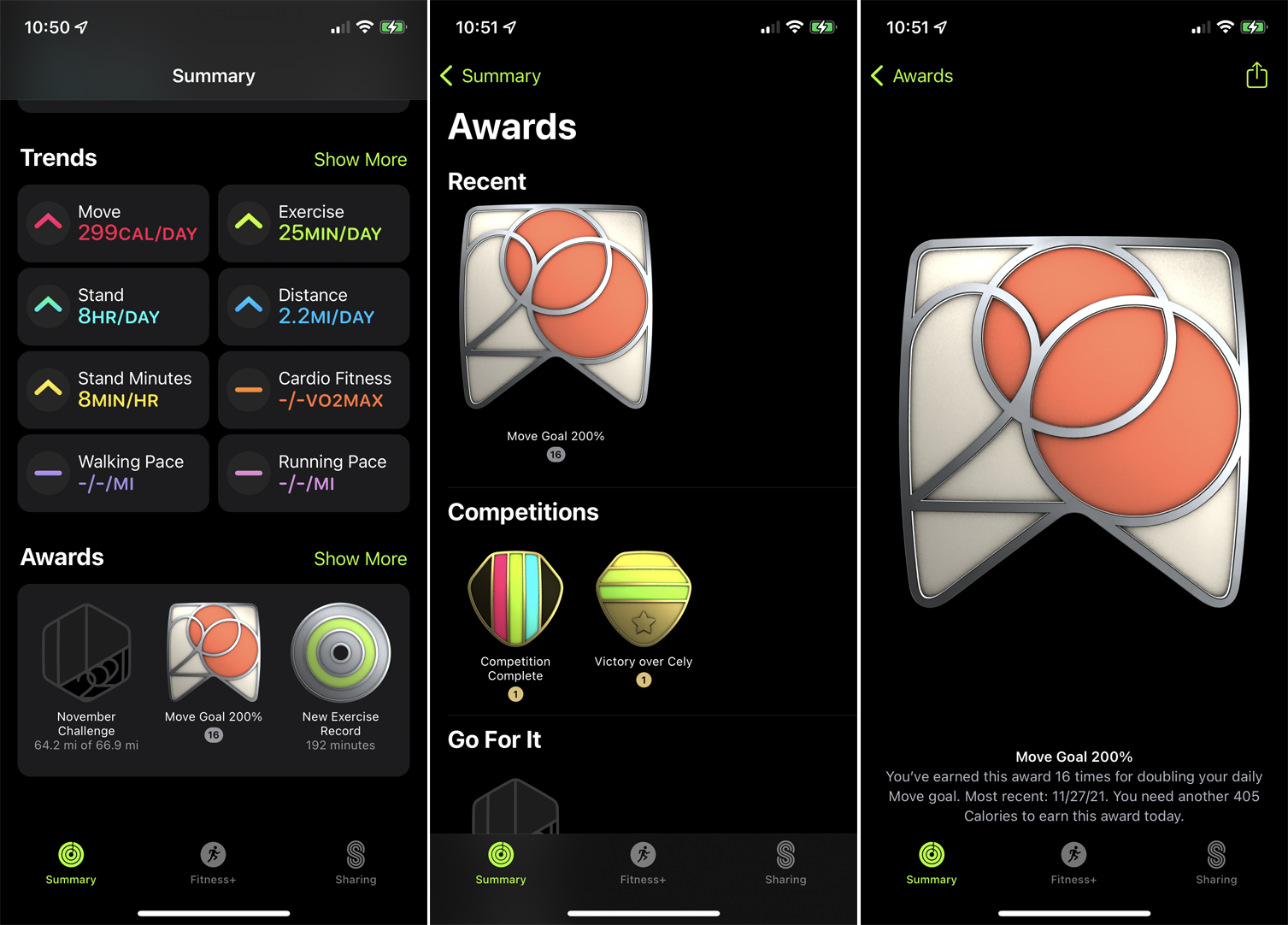
您會因實現某些鍛煉和活動目標而獲得獎勵。 在“獎項”部分,點擊“顯示更多”鏈接以查看您的獎項、挑戰和鍛煉。
與朋友競爭
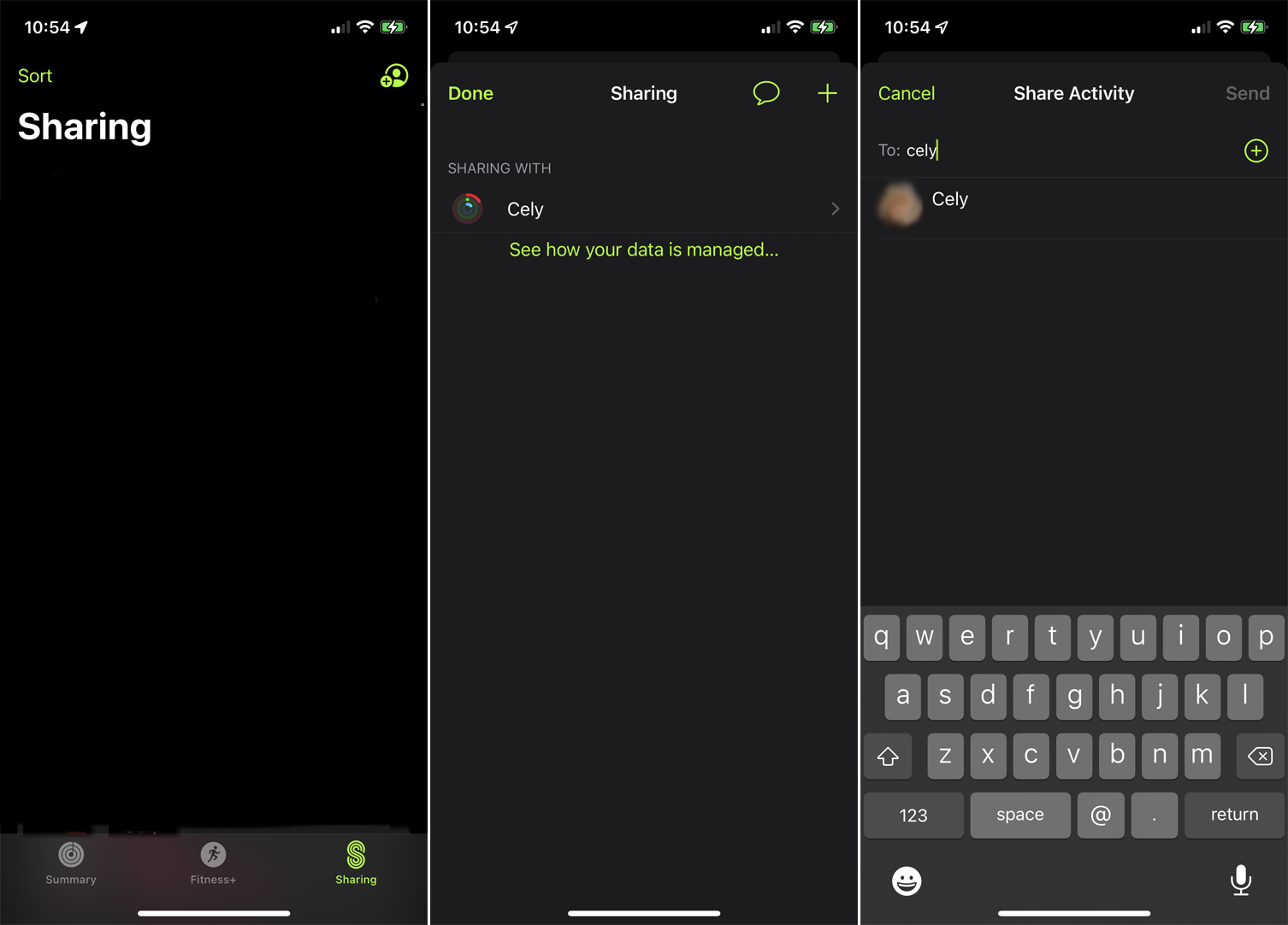
您可以挑戰佩戴 Apple Watch 的朋友參加健身比賽。 要開始這項工作,您必須首先與您的朋友分享您的活動數據。 點擊共享圖標,然後點擊開始使用。 點擊加號 ( + ) 按鈕並從您的聯繫人列表中選擇所需的人。
點擊發送以向您的朋友發送邀請。 他們可以通過打開 Fitness 應用程序並點擊您姓名旁邊的接受來接受邀請。 在此人接受後,他們的名字會出現在共享屏幕上。
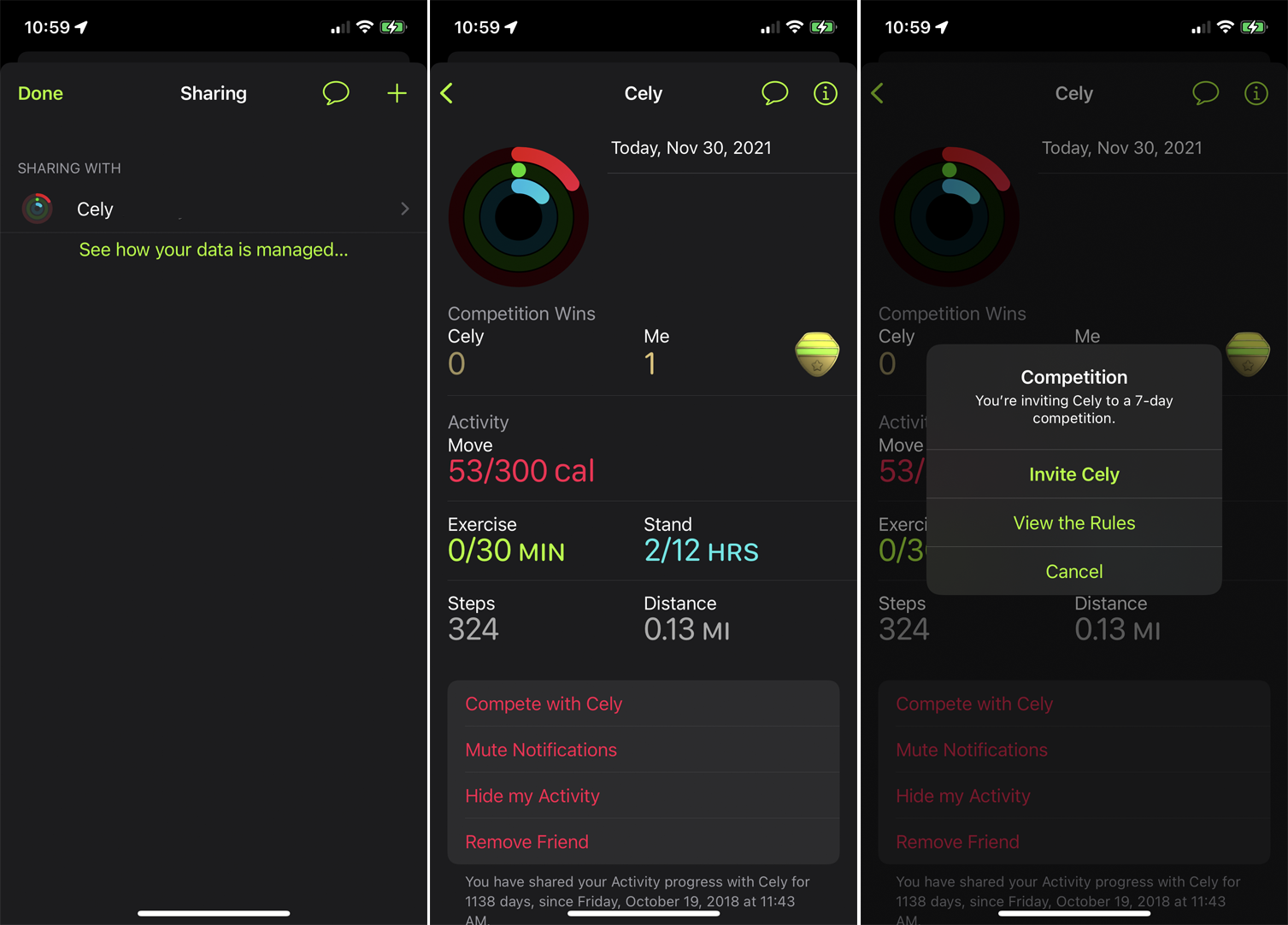
接下來,您必須邀請該人參加挑戰。 在 iPhone 上健身應用程序的共享部分,點擊頂部的個人資料圖標,然後點擊此人的姓名。 點擊競爭鏈接,然後選擇比賽類型。 然後,該人可以在其 iPhone 上的 Fitness 應用程序中做出回應。 然後,讓遊戲開始。
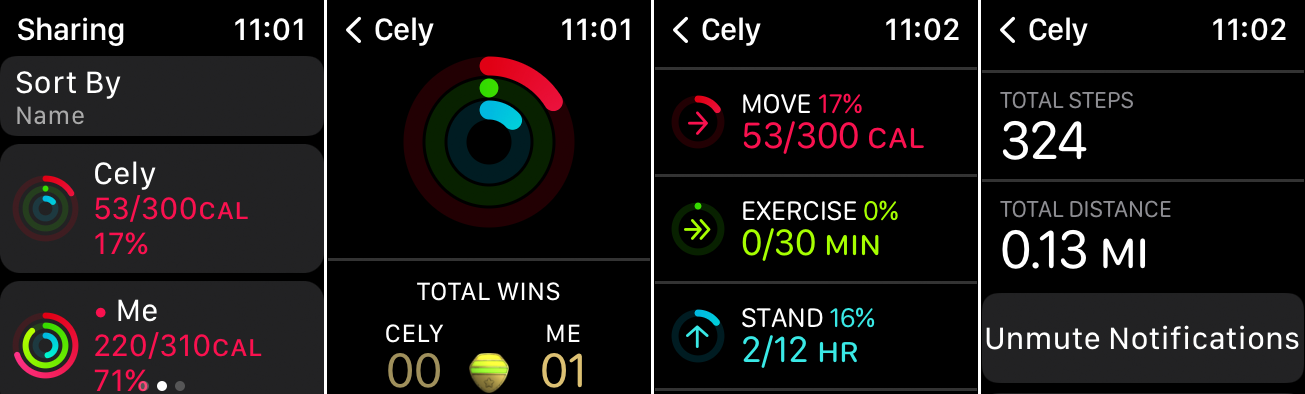
比賽開始後,您可以比較您和對手的活動數。 打開手錶上的活動應用程序。 向左滑動可查看您和您的活動夥伴的統計數據。 點擊其他人的姓名以查看有關其號碼的更多詳細信息。
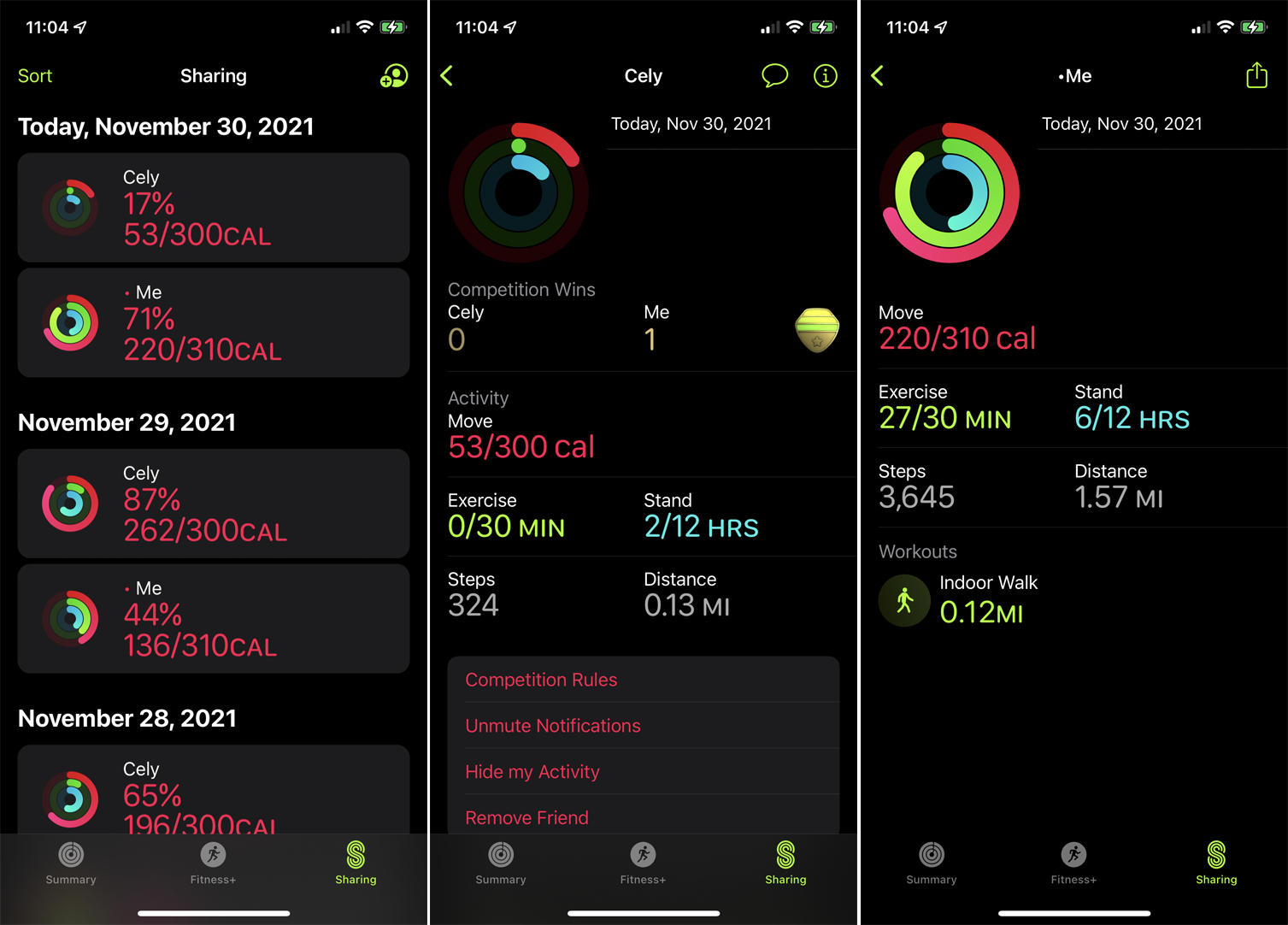
您還可以查看手機的統計信息。 在 iPhone 上打開健身應用程序,然後點擊共享圖標。 屏幕顯示您和其他人的號碼。 點按此人的姓名以查看其統計信息。 點按您的姓名即可查看您的姓名。
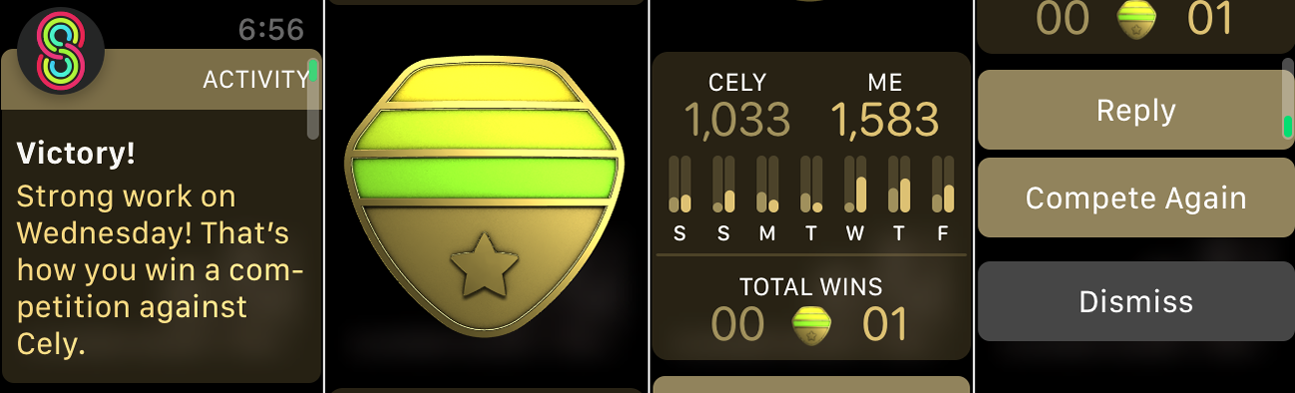
比賽結束後,您會收到來自手錶的通知。 您也可以在手錶上打開 Activity 應用程序來查看結果。 該應用程序宣布獲勝者並為該人分配一個徽章。 然後,您可以查看最終數字並向對方發送消息、邀請他們參加另一個挑戰或關閉屏幕。
